Hướng dẫn Thay đổi Nền Tài liệu trong Microsoft Word
24/02/2025
Nội dung bài viết
Trong bài viết này, tripi.vn sẽ chia sẻ cách biến đổi nền trống hoặc màu trắng đơn giản trong tài liệu Microsoft Word thành các họa tiết mờ hoặc màu sắc phong phú.
Quy trình thực hiện
Thêm Dấu mờ Tích hợp Sẵn
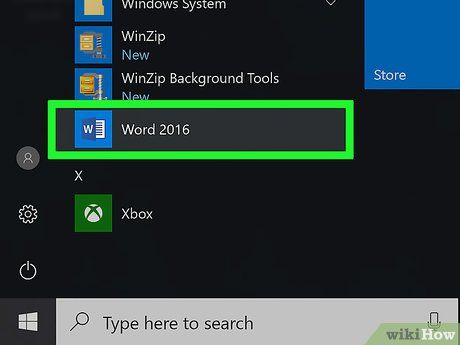
Khởi động Microsoft Word. Phần mềm này có biểu tượng chữ "W" màu trắng trên nền xanh dương.
- Để chỉnh sửa tài liệu hiện có, bạn chỉ cần nhấp đúp chuột vào tệp tài liệu đó.
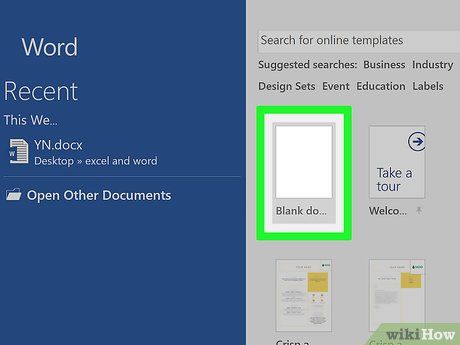
Nhấp vào Blank document (Tài liệu trống). Nút này nằm ở góc trên bên trái màn hình.
- Nếu bạn đang chỉnh sửa tài liệu có sẵn, hãy bỏ qua bước này.
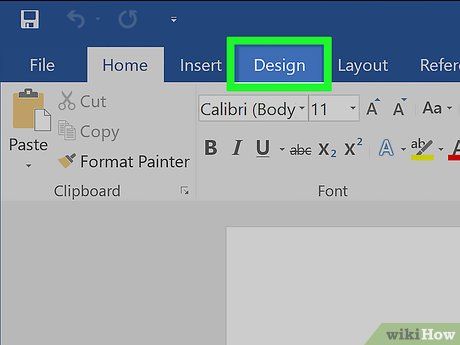
Nhấp vào Design (Thiết kế). Tab này nằm ở góc trên bên trái cửa sổ Word, bên phải tab "Home" (Trang chủ) và "Insert" (Chèn).
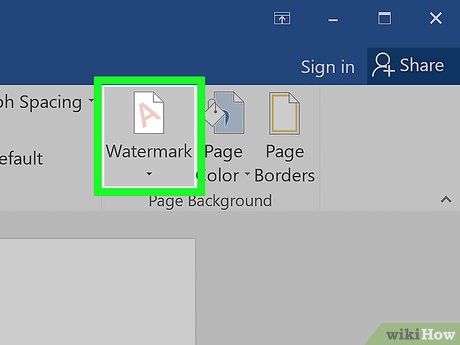
Nhấp vào Watermark (Dấu mờ). Nút này nằm ở bên phải thanh công cụ đầu trang Word, gần các tùy chọn "Page Color" (Màu Trang) và "Page Borders" (Viền Trang).
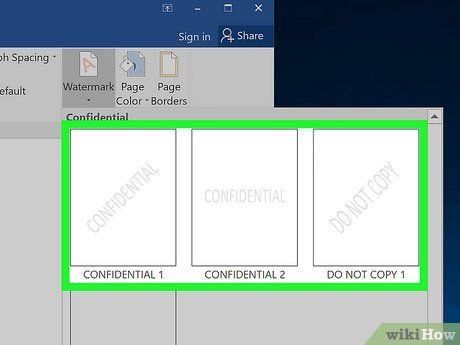
Chọn mẫu dấu mờ. Bạn có thể lựa chọn từ các mẫu có sẵn để áp dụng vào tài liệu:
- "CONFIDENTIAL" (Bí mật).
- "DO NOT COPY" (Cấm sao chép).
- "ASAP" (Nhanh nhất có thể).
- "URGENT" (Khẩn cấp).
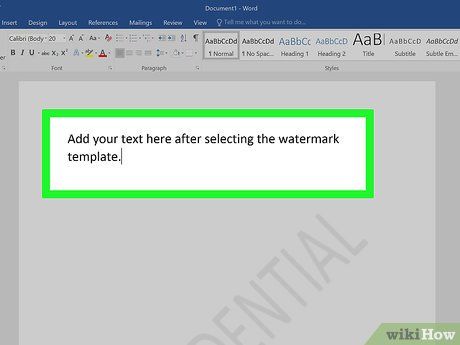
Nhập nội dung vào tài liệu như bình thường. Dấu mờ sẽ xuất hiện ở nền, và nội dung của bạn sẽ hiển thị phía trên nó.
- Để xóa dấu mờ, hãy nhấp vào Remove Watermark (Gỡ bỏ Dấu mờ) trong trình đơn thả xuống của mục dấu mờ.
Thêm Ảnh Mờ Tùy chỉnh
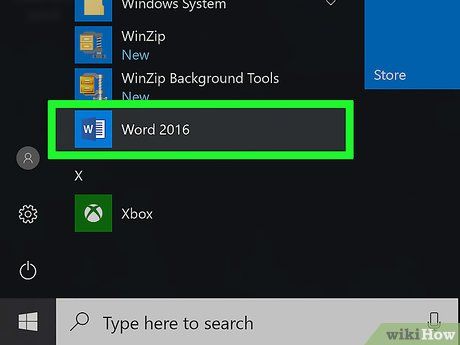
Khởi động Microsoft Word. Phần mềm này có biểu tượng chữ "W" màu trắng trên nền xanh dương.
- Nếu bạn muốn chỉnh sửa tài liệu hiện có, chỉ cần nhấp đúp chuột vào tệp đó.
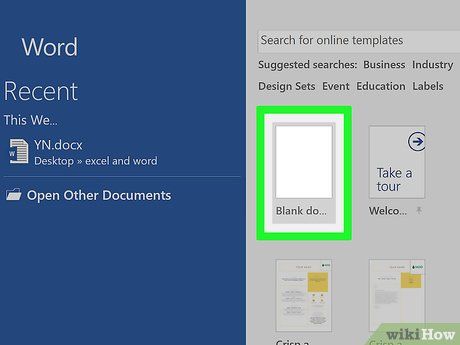
Nhấp vào Blank document (Tài liệu trống). Nút này nằm ở góc trên bên trái màn hình.
- Nếu bạn đang chỉnh sửa tài liệu có sẵn, hãy bỏ qua bước này.
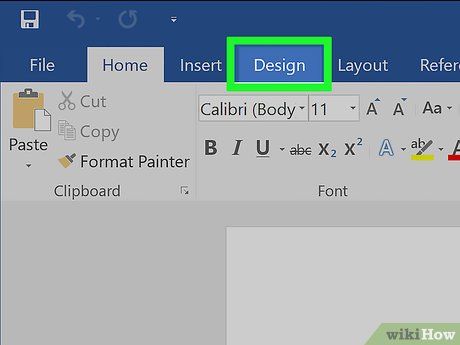
Nhấp vào Design (Thiết kế). Tab này nằm ở góc trên bên trái cửa sổ Word, bên phải tab "Home" (Trang chủ) và "Insert" (Chèn).
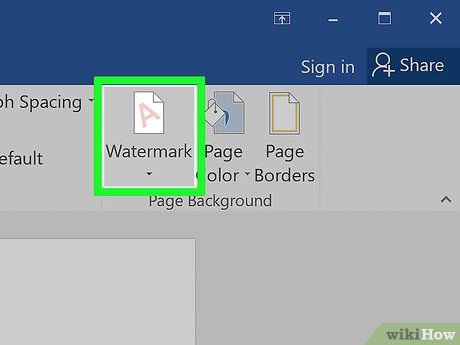
Nhấp vào Watermark (Dấu mờ). Nút này nằm ở bên phải thanh công cụ đầu trang Word, gần các tùy chọn "Page Color" (Màu Trang) và "Page Borders" (Viền Trang).
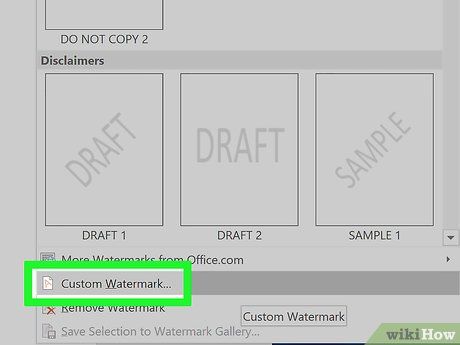
Nhấp vào Custom Watermark (Dấu mờ Tùy chỉnh). Tùy chọn này nằm ở giữa trình đơn "Watermarks" (Dấu mờ). Nhấp vào đây để mở cửa sổ "Printed Watermark" (Dấu mờ Được in).
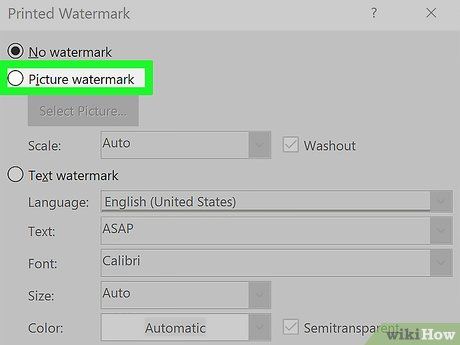
Nhấp vào vòng tròn bên cạnh "Picture watermark" (Ảnh mờ). Nút này nằm ở đầu cửa sổ "Printed Watermark".
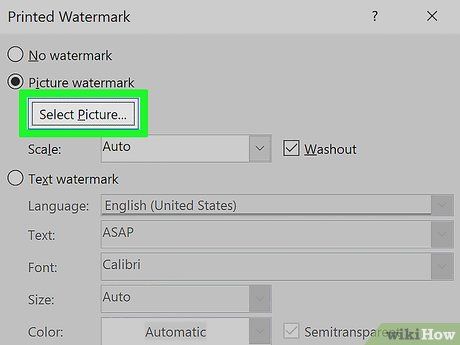
Nhấp vào Select Picture (Chọn Ảnh). Nút này nằm ngay dưới mục "Picture watermark".
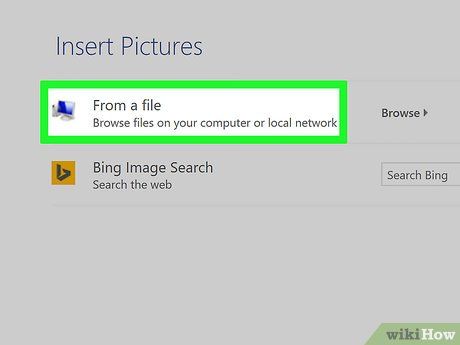
Nhấp vào From a File (Từ Tệp). Đây là tùy chọn đầu tiên trong cửa sổ "Printed Watermark". Nhấp vào đây để mở thư mục ảnh mặc định trên máy tính (ví dụ "Photos").
- Bạn cũng có thể chọn Bing hoặc OneDrive để tìm kiếm hoặc sử dụng ảnh từ dịch vụ đám mây.
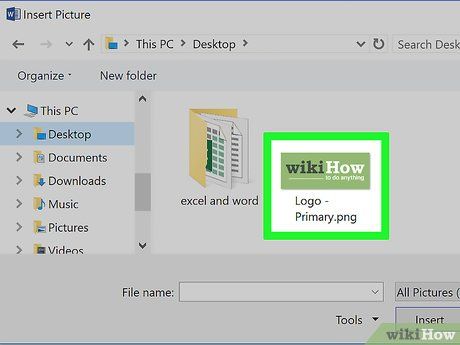
Chọn ảnh. Đây là bước chọn ảnh để sử dụng làm ảnh mờ.
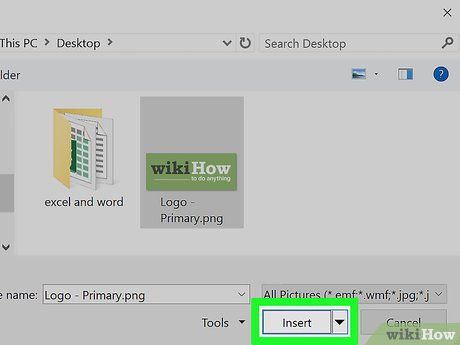
Nhấp vào Insert (Chèn). Nút này nằm ở góc dưới bên phải màn hình, giúp bạn quay lại cửa sổ "Printed Watermark".
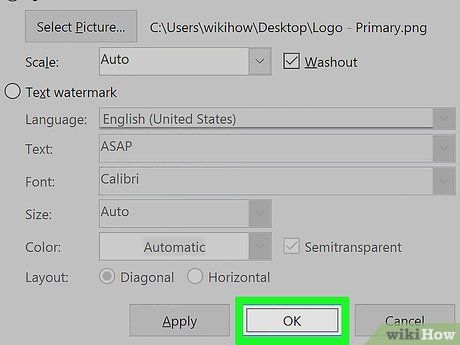
Nhấp vào OK. Nút này nằm ở dưới cùng màn hình. Ảnh được chọn sẽ hiển thị làm nền tài liệu.
- Bạn có thể điều chỉnh kích thước bằng cách chọn hộp thoại "Auto" (Tự động) và nhập tỷ lệ phần trăm (ví dụ 200), hoặc bỏ chọn hộp thoại "Washout" (rửa trôi) để ảnh không bị trong suốt.
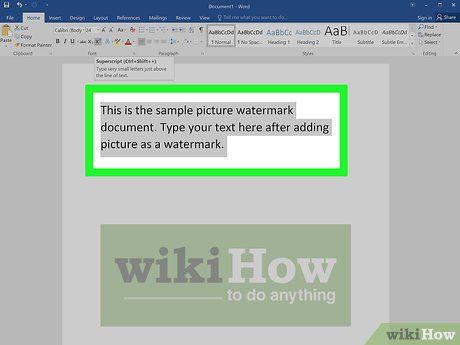
Nhập nội dung vào tài liệu như bình thường. Ảnh mờ sẽ xuất hiện ở nền, và nội dung của bạn sẽ hiển thị phía trên. Màu chữ có thể được điều chỉnh để dễ đọc nếu ảnh quá tối hoặc quá sáng.
Thêm Chữ Mờ Tùy chỉnh
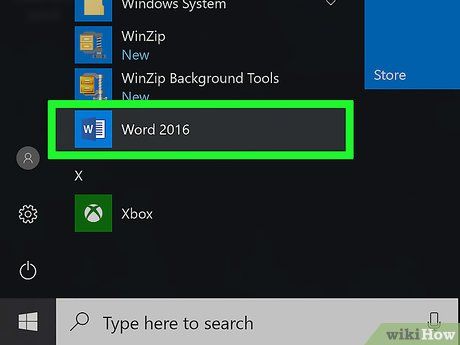
Khởi động Microsoft Word. Phần mềm này có biểu tượng chữ "W" màu trắng trên nền xanh dương.
- Nếu bạn muốn chỉnh sửa tài liệu hiện có, chỉ cần nhấp đúp chuột vào tệp đó.
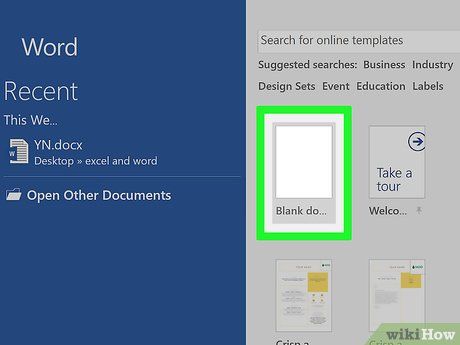
Nhấp vào Blank document (Tài liệu trống). Nút này nằm ở góc trên bên trái màn hình.
- Nếu bạn đang chỉnh sửa tài liệu có sẵn, hãy bỏ qua bước này.

Nhấp vào Design (Thiết kế). Tab này nằm ở góc trên bên trái cửa sổ Word, bên phải tab "Home" (Trang chủ) và "Insert" (Chèn).
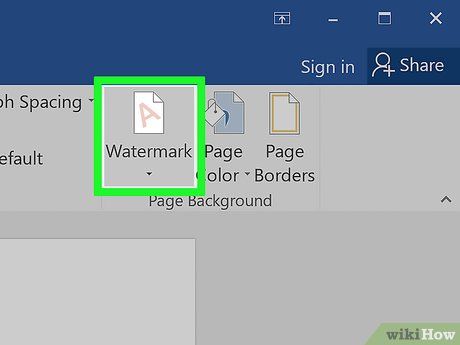
Nhấp vào Watermark (Dấu mờ). Nút này nằm ở bên phải thanh công cụ đầu trang Word, gần các tùy chọn "Page Color" (Màu Trang) và "Page Borders" (Viền Trang).
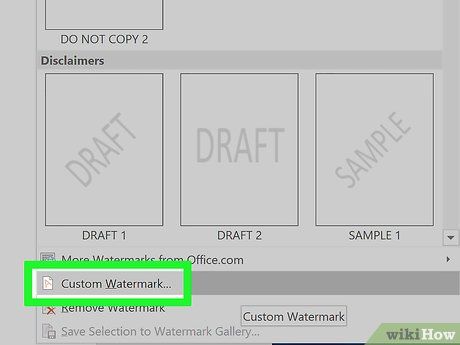
Nhấp vào Custom Watermark (Dấu mờ Tùy chỉnh). Tùy chọn này nằm ở giữa trình đơn "Watermarks" (Dấu mờ). Nhấp vào đây để mở cửa sổ "Printed Watermark" (Dấu mờ Được in).
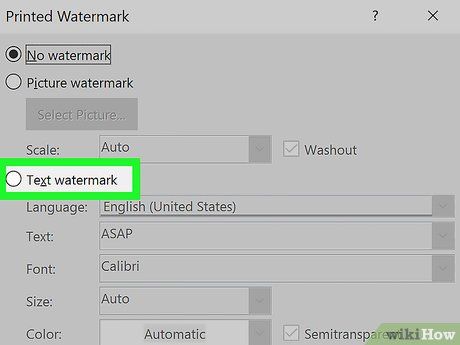
Nhấp vào vòng tròn bên cạnh "Text watermark" (Chữ mờ). Nút này nằm ở phần chính giữa, cạnh trái cửa sổ "Printed Watermark".
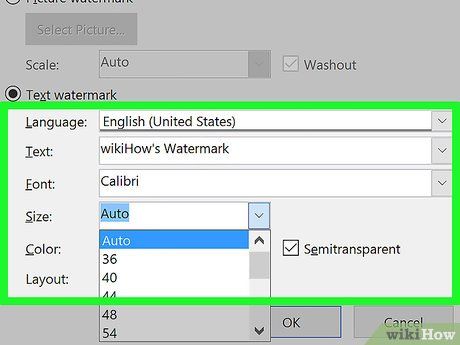
Nhập chữ mờ vào hộp thoại "Text" (Văn bản). Hộp thoại này nằm ở giữa cửa sổ, mặc định điền sẵn "ASAP". Bạn có thể tùy chỉnh các mục sau:
- Font - Kiểu chữ mờ.
- Size - Kích thước chữ mờ. Tùy chọn "Auto" (Tự động) sẽ tự động điều chỉnh kích thước chữ.
- Color - Màu sắc chữ mờ.
- Layout - Bạn có thể chọn Diagonal (Đường chéo) hoặc Horizontal (Đường ngang) để định hướng chữ mờ.
- Bạn có thể bỏ chọn hộp thoại "Semitransparent" (Nửa trong suốt) để chữ mờ hiển thị rõ nét hơn.
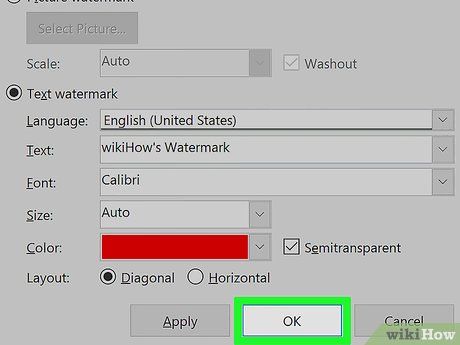
Nhấp vào OK. Nút này nằm ở dưới cùng màn hình. Chữ mờ tùy chỉnh của bạn sẽ được áp dụng vào nền tài liệu.
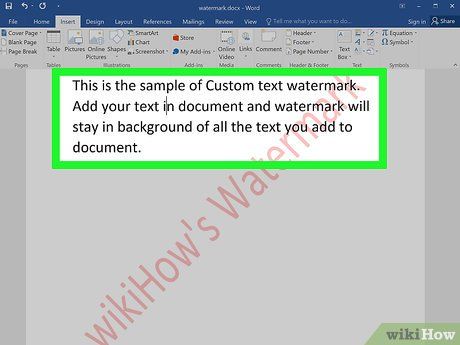
Nhập nội dung như bình thường. Chữ mờ sẽ xuất hiện ở nền, và nội dung của bạn sẽ hiển thị phía trên chữ mờ.
Thêm Ảnh Nền
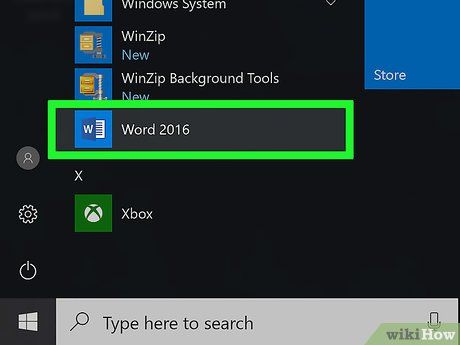
Khởi động Microsoft Word. Phần mềm này có biểu tượng chữ "W" màu trắng trên nền xanh dương.
- Nếu bạn muốn chỉnh sửa tài liệu hiện có, chỉ cần nhấp đúp chuột vào tệp đó.
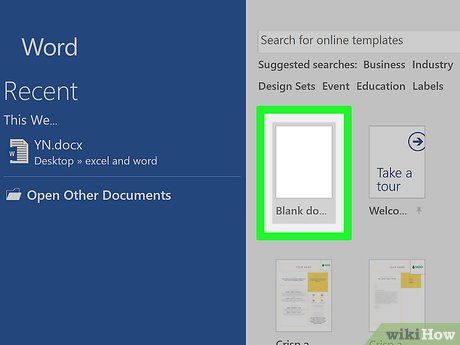
Nhấp vào Blank document (Tài liệu trống). Nút này nằm ở góc trên bên trái màn hình.
- Nếu bạn đang chỉnh sửa tài liệu có sẵn, hãy bỏ qua bước này.
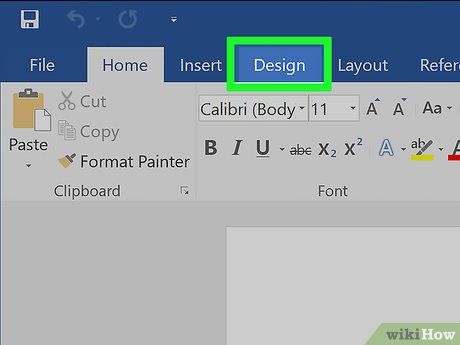
Nhấp vào Design (Thiết kế). Tab này nằm ở góc trên bên trái cửa sổ Word, bên phải tab "Home" (Trang chủ) và "Insert" (Chèn).
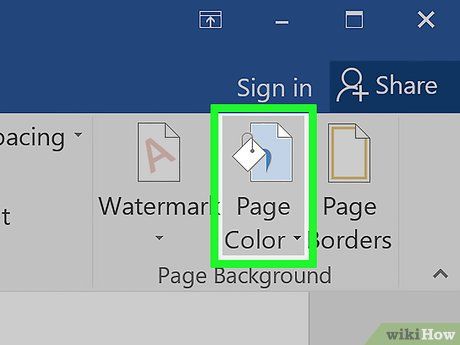
Nhấp vào Page Color (Màu Trang). Nút này nằm ở phía trên bên phải thanh công cụ đầu trang Word.
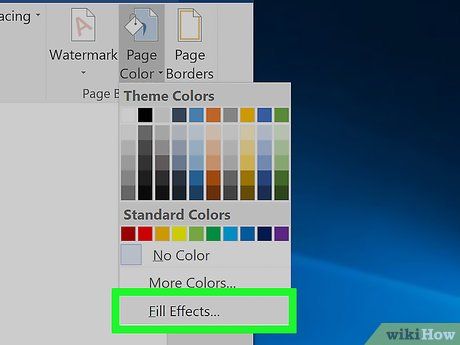
Nhấp vào Fill Effects (Hiệu ứng Che phủ). Tùy chọn này nằm ở cuối trình đơn thả xuống.
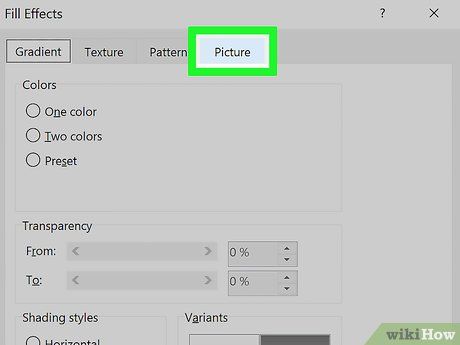
Nhấp vào tab Picture (Ảnh). Tab này nằm ở đầu trang "Fill Effects".

Nhấp vào Select Picture (Chọn Ảnh). Nút này nằm ở đầu trang.
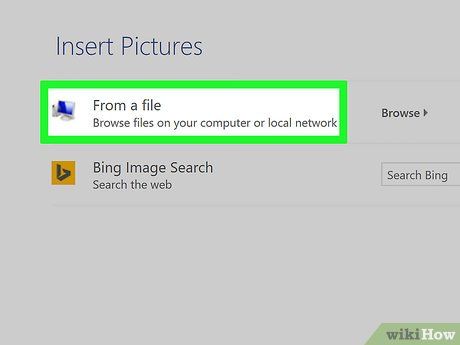
Nhấp vào From a File (Từ Tệp). Đây là tùy chọn đầu tiên trong trang "Printed Watermark". Nhấp vào đây để mở thư mục ảnh mặc định trên máy tính (ví dụ "Photos").
- Bạn cũng có thể chọn Bing hoặc OneDrive để tìm kiếm hoặc sử dụng ảnh từ dịch vụ đám mây.
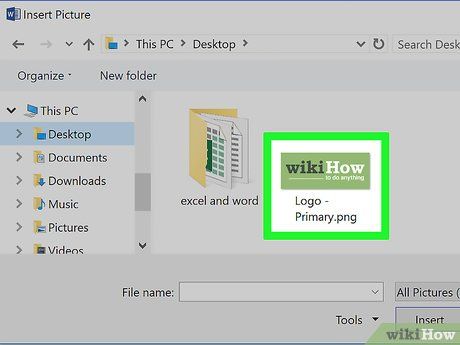
Nhấp vào ảnh. Đây là bước chọn ảnh để sử dụng làm hình nền.

Nhấp vào Insert (Chèn).
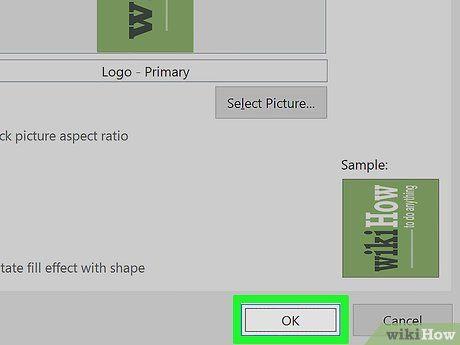
Nhấp vào OK. Nút này nằm ở dưới cùng màn hình, giúp áp dụng ảnh vừa chọn làm hình nền tài liệu.
- Khác với ảnh mờ, ảnh nền này không trong suốt.
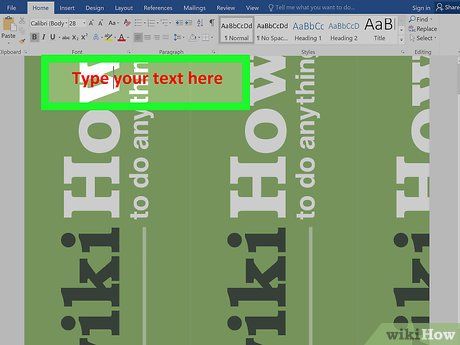
Nhập văn bản một cách tự nhiên. Màu chữ có thể điều chỉnh để phù hợp với độ sáng của hình ảnh, đảm bảo văn bản luôn rõ ràng và dễ đọc dù trong điều kiện ánh sáng mạnh hay yếu.
Thay đổi màu nền để phù hợp với phong cách của bạn.
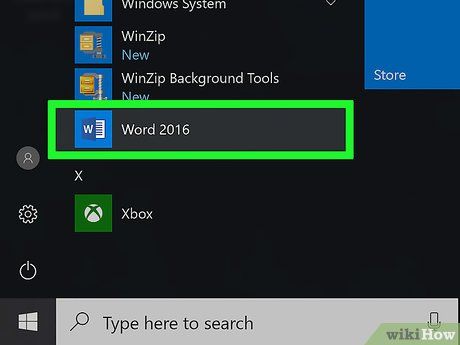
Khởi động Microsoft Word. Ứng dụng này có biểu tượng chữ "W" màu trắng trên nền xanh dương.
- Nếu bạn muốn chỉnh sửa một tài liệu đã có, chỉ cần nhấp đúp chuột vào tệp đó.
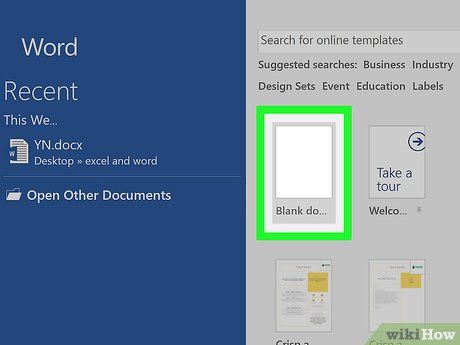
Nhấp chuột vào Blank document (Tài liệu trống). Nút này nằm ở góc trên bên trái của trang.
- Nếu bạn đang chỉnh sửa một tài liệu có sẵn, bạn có thể bỏ qua bước này.

Nhấp chuột vào Design (Thiết kế). Tab này nằm ở góc trên bên trái cửa sổ Word, bên phải tab "Home" (Trang chủ) và "Insert" (Chèn thêm) ở đầu trang.
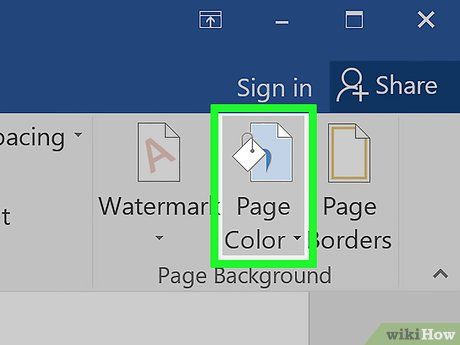
Nhấp chuột vào Page Color (Màu Trang). Tùy chọn này nằm ở góc trên bên phải thanh công cụ, giúp bạn dễ dàng thay đổi màu nền trang tài liệu.
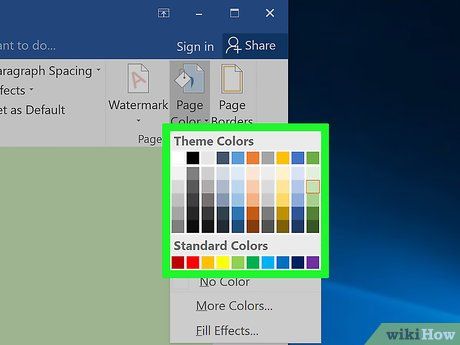
Chọn màu nền ưa thích của bạn. Thao tác này sẽ áp dụng màu nền cho trang. Nếu cần, bạn có thể điều chỉnh màu chữ để đảm bảo độ tương phản phù hợp.
- Để tạo màu tùy chỉnh, hãy nhấp vào More Colors (Nhiều Màu hơn) và sử dụng thanh trượt để pha màu theo ý muốn.
- Bạn cũng có thể sử dụng Fill Effects để thêm họa tiết hoặc kết cấu độc đáo cho nền tài liệu.
Lời khuyên hữu ích
- Bạn có thể tìm kiếm hình ảnh miễn phí trên internet với giấy phép Creative Commons để sử dụng cho tài liệu của mình.
Lưu ý quan trọng
- Tránh sử dụng hình ảnh có bản quyền làm nền cho tài liệu in ấn hoặc chia sẻ công khai. Thay vào đó, hãy sáng tạo với hình ảnh tự thiết kế hoặc sử dụng ảnh do chính bạn chụp để đảm bảo tính độc đáo và hợp pháp.
Du lịch
Ẩm thực
Khám phá
Đi Phượt
Vẻ đẹp Việt Nam
Chuyến đi
Có thể bạn quan tâm

Khám phá cách chế biến món đậu hũ xào rau răm độc đáo, thơm ngon và dễ làm ngay tại nhà, mang đến hương vị mới mẻ cho bữa ăn chay.

Top 10 mẫu mở bài vận dụng lí luận văn học đặc sắc không thể bỏ qua

Dầu ép lạnh là gì? Những đặc điểm nổi bật của dầu ép lạnh bạn cần khám phá

Top 10 nhà hàng nổi bật gần bãi biển Cửa Lò, Nghệ An

Top 10 cửa hàng quần áo trẻ em đẹp và chất lượng tại Đà Nẵng


